
Главная страница Случайная страница
Разделы сайта
АвтомобилиАстрономияБиологияГеографияДом и садДругие языкиДругоеИнформатикаИсторияКультураЛитератураЛогикаМатематикаМедицинаМеталлургияМеханикаОбразованиеОхрана трудаПедагогикаПолитикаПравоПсихологияРелигияРиторикаСоциологияСпортСтроительствоТехнологияТуризмФизикаФилософияФинансыХимияЧерчениеЭкологияЭкономикаЭлектроника
Загрузите текстовый файл Задания/Колонки.docх. Сохраните текст под именем Колонки мои.rtf в вашей папке. Для этого в типе файла выбрать Документ.rtf.
|
|
Работа 1. Многоколончатый текст
Теоретические основы.
В режиме Вид® Черновик или Веб-документ текст всегда показывается в одну колонку. Увидеть колонки так, как они будут напечатаны, можно в режимах просмотра Вид ® Разметка страницы и Файл ® Предварительный просмотр.
Создавая колонки после текста помните порядок действий:
- наберите весь текст целиком или используйте готовый, но уже отформатированный как требуется
- выделите текст, который должен стать многоколончатым ® вкладка Разметка страницы ® Колонки ® выберите количество колонок (если необходима настройка внешнего вида и количества колонок Другие колонки …)
Задание 1.
Загрузите текстовый файл Задания/Колонки.docх. Сохраните текст под именем Колонки мои.rtf в вашей папке. Для этого в типе файла выбрать Документ.rtf.
2. Отформатируйте текстовый документ:
Ø Установите все поля по 2 см: Разметка страницы ® Параметры страницы …  ;
;
Ø Вставьте нижним колонтитулом номер страницы: Вставка ® Колонтитулы;
Ø Верхним колонтитулом наберите свои данные ФИО, группа: Вид ® Колонтитулы.
Ø Каждое задание должно начинаться с новой страницы: Разметка страницы ® Разрывы ® Страница
3. Текст, выделенный зеленым цветом, отформатируйте в 3 колонки.
Расположите текст таким образом, чтобы третья колонка была заполнена текстом только наполовину.
Для вставки разрыва колонки: установите курсор в ту позицию, в которую нужно вставить разрыв ® воспользуйтесь командой Разметка страницы ® Разрывы ® Столбец.
Для удаления Разрыва колонки используйте кнопки Delete или Back Spase.
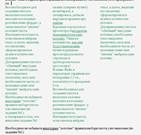
4. Текст, выделенный синим цветом – в 6 колонок с разделителями (в меню Формат ® Колонки ® выберите Тип: Слева и введите Число колонок, включите флажок Разделитель). В команду придется войти дважды: один раз – чтобы назначить количество колонок, второй раз –чтобы установить разделители.

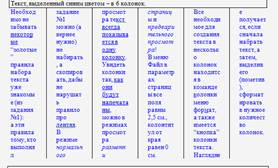
5. Текст, выделенный красным цветом, набран в 2 колонки. Уберите колонки. Для этого выделите этот текст и в меню Разметка страницы ® Колонки ® выберите Одна.
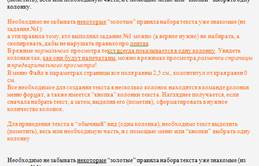
6. Будьте готовы продемонстрировать преподавателю, как выглядит документ в режиме Черновик или Веб-документ, и переключиться обратно в режим Разметка страницы (вкладка Вид).
|
|